- ·上一篇教程:出现win10依赖服务1068错误怎么解决
- ·下一篇教程:重装windows10无法完成安装错误提示如何继续重装
win10没有hyperv选项应该怎么解决
每次一提及安装虚拟机,大家的第一反应就是去下载一个第三方软件进行虚拟机的安装。其实啊,如果你是win10系统的话完全可以不用下载别的软件的。因为win10有自带的,只是你们win10没有hyperv选项而已,今天我就来告诉大家win10自带虚拟机在哪!
1、看到桌面左下角的开始菜单,右键点击,然后选择设置选项。
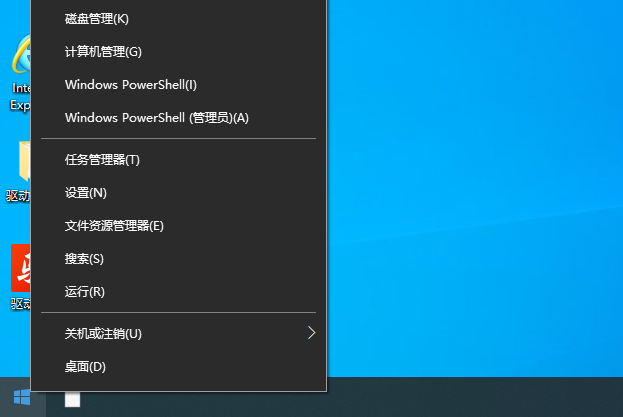
2、进入设置页面后,我们点击应用选项。
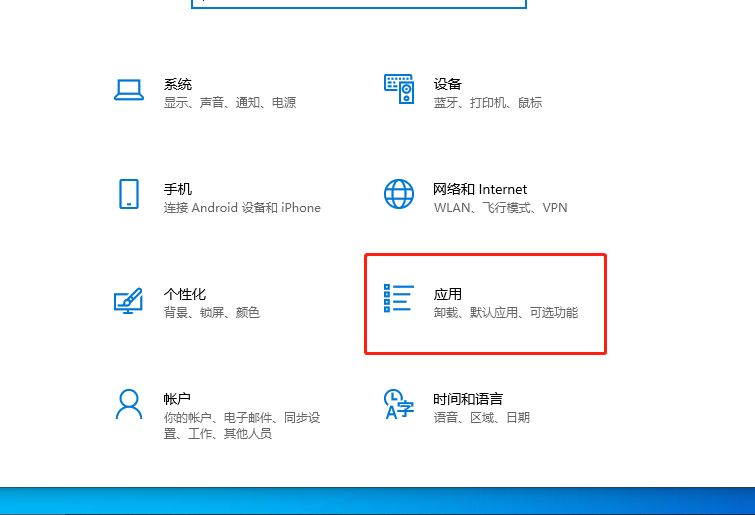
3、进入后,点击应用和功能,然后找到相关设置下方的程序和功能点击它。
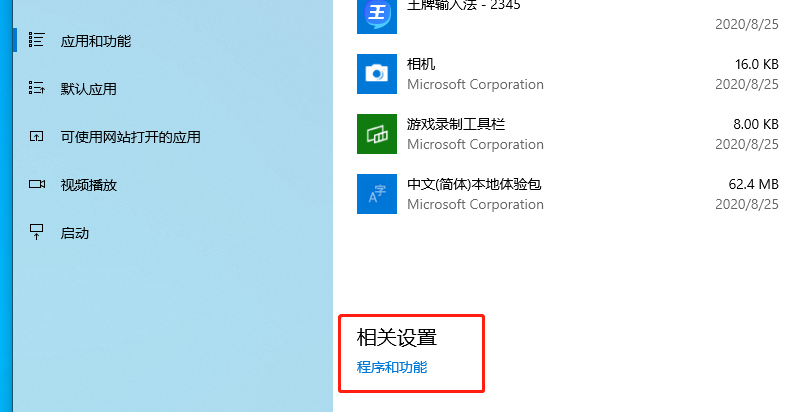
4、进入后点击启用或关闭Windows功能。
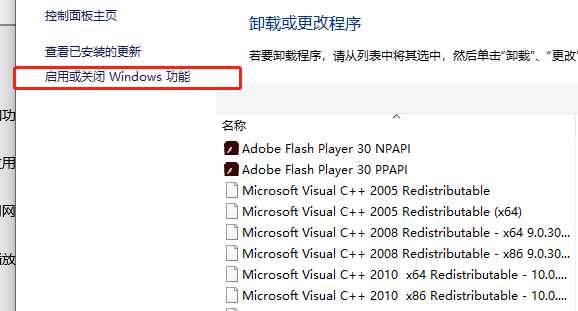
5、这样就打开Windows功能窗口了,在窗口中找到“Hyper-v”,把前面的勾选全部勾选上,然后点击确定。
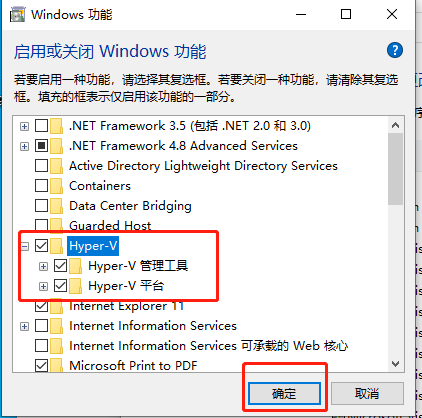
6、这是会弹出一个更改窗口,自动安装了。
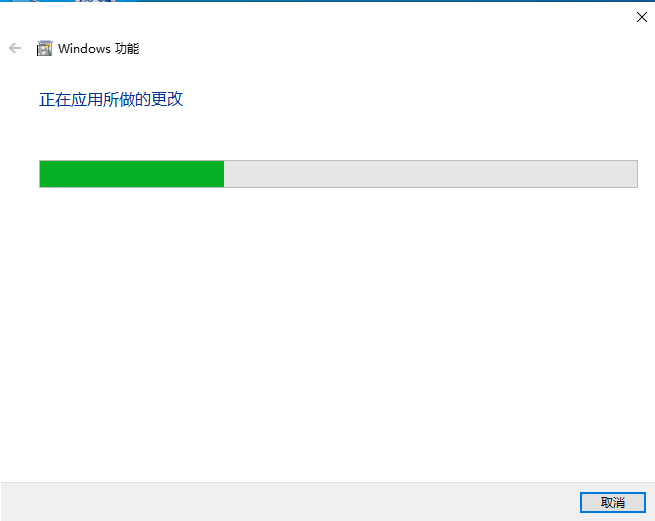
7、安装完成后,点击开始菜单,就可以看到hyperv选项了。
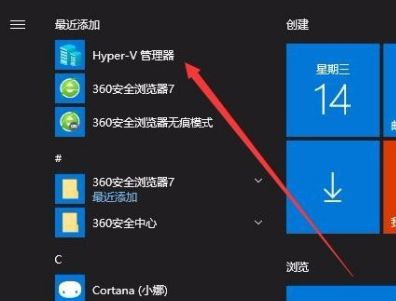
怎么样看完本期win10没有hyperv选项应该怎么解决的教程,你学会了解决方法了吗?
Tags:
作者:佚名评论内容只代表网友观点,与本站立场无关!
评论摘要(共 0 条,得分 0 分,平均 0 分)
查看完整评论